Hur åtgärdar jag League of Legends 0xc000006-fel?
I den här artikeln kommer vi att försöka lösa 0xc000006-felet som League of Legends-spelare stöter på när de kör spelet.

LoL-spelare stöterpå 0xc000006-felet när de öppnar spelet, vilketbegränsar deras tillgång till spelet. Om du står inför ett sådantproblem kan du hitta en lösning genomatt följa förslagen nedan.
Vad är League of Legends 0xc000006-fel?
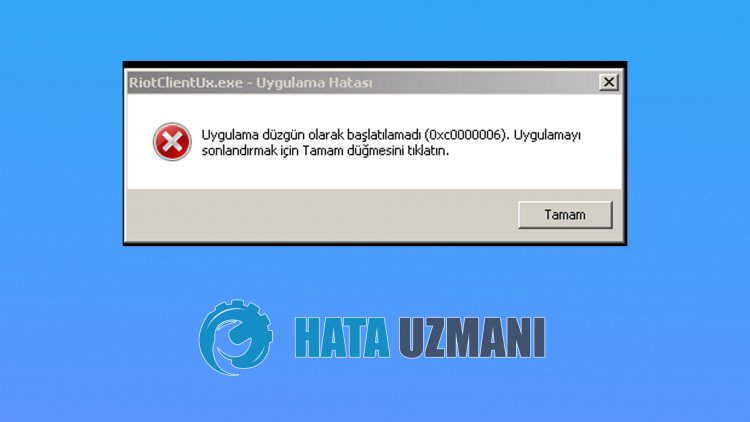
Det här felet kan uppståpå grundav skadade spelfiler eller Windows operativsystem. Naturligtvis kan vi stötapå ett sådant fel intebarapå grundav dettaproblem, utan ocksåpå grundav mångaproblem. För detta kommer viatt försöka lösaproblemet genomatt ge dig några förslag.
Hur man åtgärdar League of Legends 0xc000006-fel
Vi kan lösaproblemet genomatt följa förslagen nedan föratt åtgärda det här felet.
1-) Använd Hextech Repair Tool
Vi kanbliav med sådanaolika fel genomattanvända Hextexh-reparationsverktyget utvecklatav Riot Games. Men vi vet inte om dennaprocess ger en definitiv lösning. Närallt kommer omkring, om de utvecklade en sådanapplikation, varför skulle den inte fungera för oss?
- Hextech reparationsverktyget. Klicka föratt ladda ner.
- Högerklickapå Hextech-appen som du laddade ned.kör somadministratör
- Vänta efter dennaprocess tills installationsprocessen är klar.
- Hextech har installerats och öppnats väljer du inställningarna enligtbilden nedan och tryckerpå Start-knappen.

När dennaprocess är klar startar du om din dator och försöker logga inpå League of Legends-spelet.
2-) Kontrollera Game Frameworks
Avsaknadenav spelramverkpå din dator kan skapaolika fel i spelet. Därför måste din dator ha DirectX, .NET Framework, VCRedist-applikationer.
- Klicka föratt ladda neraktuellt .NET Framework.
- Klicka föratt ladda ner uppdaterad VCRedist.
- Klicka föratt ladda neraktuell DirectX
När du har utfört uppdateringen kan du starta om datorn och köra spelet och kontrollera omproblemet kvarstår.
3-) Uppdatera dina drivrutiner
Kontrollera om ditt grafikkort ochandra ramverksdrivrutiner är uppdaterade. För detta;
- Ladda ner och installera Driver Booster.
- Öppna Driver Booster-programmet.
- Utför skanningsprocessen genomatt tryckapå knappen SCANpå skärmen som visas.
När skanningen är klar kommer denattavslöjaolika föråldrade drivrutiner. Utför uppdateringen genomatt välja föråldrade drivrutiner och starta om datorn. Efter dennaprocess öppnar du vårt spel och kontrollerar omproblemet kvarstår.
4-) Stängavantivirusprogrammet
Inaktiveraallaantivirusprogram duanvänder eller tabort dem helt från din dator. Om duanvänder Windows Defender, inaktivera det. För detta;
- Skriv "virus- och hotskydd" i startskärmen för sökning och öppna den.
- Klicka sedanpå "Hantera inställningar".
- Realtidsskyddpå "Av".
Låt oss efter detta stängaavannat skydd mot ransomware.
- Öppna skärmen för startsökning.
- Öppna sökskärmen genomatt skriva Windows säkerhetsinställningar.
- Klickapåalternativet Virus- och hotskyddpå skärmen som öppnas.
- Klickapåalternativet Ransomware Protection i menyn.
- Stängav Kontrollerad mappåtkomstpå skärmen som öppnas.
När vi har utfört den här operationen måste vi lägga till League of Legends-spelfilerna som ett undantag.
- Skriv "virus- och hotskydd" i startskärmen för sökning och öppna den.
- Inställningar för virus- och hotskydd klickar dupå Hantera inställningar och sedanpå Uteslutningarb> Underb> väljer du Lägg till eller tabort undantag.
- Lägg till en uteslutning och välj sedan spelmappen League of Legends som är sparadpå din disk.
Efter dennaprocess, stäng Steam-programmet helt med hjälpav en uppgiftshanterare och försök köra League of Legends-spelet igen. Omproblemet kvarstår, låt oss gå vidare till vårt nästa förslag.
5-) Åtgärda Windows-fel
Filerna i Windows är skadade eller korrupta, vilket kan leda tillolika fel. För detta kommer viatt dela två kodblock med dig och försöka skanna och reparera skadade eller korrupta filer.
Gör en SFC-skanning
Skadade eller korrupta filer som förekommer i Windows-filer kan orsaka många felkoder. För detta kommer viattberätta några sättatt lösaproblemet.
- Skriv "cmd" i startskärmen för sökning och kör somadministratör.
- Skriv "sfc /scannow" i kommandotolksskärmen som öppnas och tryckpå enter.
Efter dennaprocess kommer skadade eller skadade fileratt skannas och korrigeringar kommeratt göras. Stäng inteav eller starta om datorn förränprocessen är klar. Efter dennaprocess, låt oss utföra ettannat förslag.
Gör en DISM-skanning
- Skriv "cmd" i startskärmen för sökning och kör somadministratör.
- Skriv följande kommandon i kommandotolksskärmen som öppnas och tryckpå enter.
- Dism /Online /Cleanup-Image /CheckHealth
- Dism /Online /Cleanup-Image /ScanHealth
- Dism /Online /Cleanup-Image /RestoreHealth
Närprocessen har slutförts kan du starta om datorn och kontrollera omproblemet kvarstår.








![Hur åtgärdar jag YouTube-serverfelet [400]?](https://www.hatauzmani.com/uploads/images/202403/image_380x226_65f1745c66570.jpg)




















